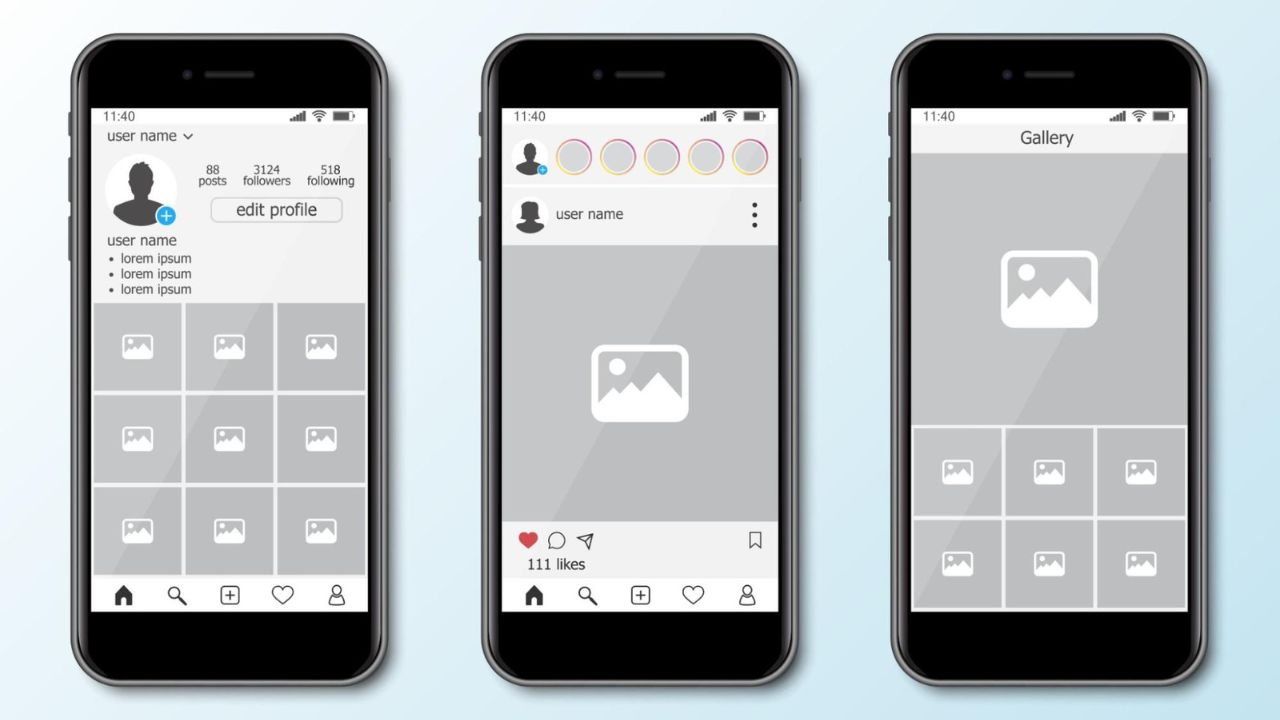Instagramを運用していると、それまで交流のあったアカウントが突然表示されなくなり、「ブロックされたのかもしれない」と感じる場面に出くわすことがあります。
ただし、Instagramでは相手からブロックされても通知は届かず、画面上に明確な表示も出ません。
そこで、この記事ではInstagramでブロックされているか確認する方法について、大きく以下の3点について解説します。
- Instagramでブロックされているか確認する方法
- ブロック以外の可能性について
- Instagramのブロックに関するQ&A
Instagramでブロックされているか気になっている方は、ぜひ参考にしてください。
そもそもインスタのブロックとは?

Instagramのブロックとは、特定の相手とのやりとりを制限するための機能です。
特定のアカウントをブロックすると、自分のプロフィール画面や投稿は相手から見えなくなります。また、ブロックした相手の投稿やストーリーズも自分の画面には表示されず、いいねやコメントも非表示になります。
このように、「自分のアカウントを見せたくない」「相手の投稿を見たくない」といった場合に、ブロックを活用することで関わりを断つことが可能です。
なお、ブロックしたことは相手に通知されることはなく、一度ブロックしたアカウントも、後から自由に解除できます。
インスタでブロックされているか確認する方法

Instagramでアカウントをブロックしても、相手に通知が届くことはありません。アカウントを開いても「ブロックされています」といった表示が出ることはないため、確実にブロックされたかどうかを知る手段はないのが現状です。
ただし、いくつかの方法を組み合わせて確認すれば、ブロックされている可能性が高いかどうかを見極めることは可能です。
ここでは、Instagramで相手にブロックされているかを判断するための6つの方法について、詳しくご紹介します。
1.プロフィール画面を確認する
相手からブロックされている場合、プロフィール画面の詳細情報が確認できなくなります。画面自体は表示されても、「投稿はまだありません」と表示されるのが特徴です。
加えて、自己紹介文やフォロワー数などが一緒に非表示になっているようであれば、ブロックされている可能性は高いと考えられます。
普段から投稿していたアカウントやフォロワー数が多かったアカウントで急にこのような状態になった場合は、注意が必要です。
2.ユーザーネームを検索する
Instagramでは、検索バーにユーザーネームを入力すれば、アカウントを探すことができます。ブロックされているか確かめたい相手のユーザーネームがわかっている場合は、実際に入力して検索してみてください。
検索しても名前が表示されない場合や、「ユーザーが見つかりません」と出る場合は、ブロックされている可能性が高いと考えられます。
ただし、ユーザーネームが誤っていると表示されないこともあるため、入力内容をよく確認することが大切です。
3.タグ付けやメンションをしてみる
Instagramでは、フィード投稿やストーリーズなどで相手のアカウントをタグ付けやメンションする機能が使えます。
通常であれば問題なく行えますが、ブロックされている相手に対しては、アカウント名が候補に表示されず、選択もできないため実行できません。
これまで普通にタグ付けやメンションができていたのに急に使えなくなった場合や、候補にアカウント名が表示されないときは、ブロックの可能性があると考えられます。実際に投稿を公開する必要はないので、下書きの状態で試してみるとよいでしょう。
4.サブアカウントを使って確認する
Instagramのブロック機能は、特定のアカウントとのやりとりを制限するためのものです。そのため、仮にメインアカウントがブロックされていても、サブアカウントはブロックされていない場合があります。
メインアカウントではプロフィールの情報が見られない一方で、サブアカウントからは問題なく表示される場合には、メインアカウントだけがブロックされている可能性が高いといえるでしょう。
この方法は、サブアカウントのほかに、信頼できる友人のInstagramアカウントを使って確認することも可能です。
5.DMを送ってみる
Instagramでは、ブロックしたアカウントからDMを送信されても、通知は届かず、メッセージが表示されることもありません。つまり、相手にブロックされている場合、DMを送っても既読がつかず、返信が来ることもないでしょう。逆に相手から反応があれば、ブロックされていないと判断できます。
ただし、ブロックされていても、こちらからメッセージを送ること自体は可能です。そのため、メッセージの送信結果だけではブロックされているかどうかを見分けることはできません。
また、過去にやりとりしたDMの履歴が消えることはないので、画面上の表示だけでも判断がつきません。あくまで、ブロック後に送ったメッセージに対して反応があるかどうかで判断する必要があります。
したがって、まずはDMを送り、その後の相手の反応を待ってみましょう。何らかのアクションがあればブロックされていないとわかり、まったく反応がなければ、ブロックの可能性が高いと考えられます。
6.フォローボタンを押してみる
ブロックされている相手であっても、プロフィール画面そのものは表示される場合があります。
ただし、ブロックされているアカウントに対しては、プロフィール画面の「フォロー」ボタンを押しても実際にはフォローできません。
ボタンをタップしてもフォロー状態にならないようであれば、ブロックされている可能性が高いと考えられます。
一方で、フォローが完了し相手に通知が届くようであれば、ブロックはされていないと判断できるでしょう。通知が送られても差し支えない場合は、試してみる方法のひとつです。
ブロックではなくアカウント停止や削除の可能性もある

これまでInstagramで問題なくやりとりしていた相手と急に連絡が取れなくなったり、投稿やプロフィールの詳細が見られなくなったりすると、「ブロックされたのかも」と不安に感じるかもしれません。
たしかに、DMが既読にならなかったり、「投稿はまだありません」と表示されたりする状態は、ブロック時によく見られる傾向です。
ただし、このような状況はブロック以外の理由でも起こる可能性があります。具体的には、以下のようなケースも考えられます。
- アカウントを一時停止してInstagramの利用を中断している
- アカウント自体を削除している、もしくは投稿のみを削除している
- 利用規約違反によりアカウントが凍結されている
これらの場合、第三者から見るとブロックされた状態と見分けがつきません。そのため、アカウントが突然見られなくなったとしても、すぐにブロックと決めつけず、他の可能性も踏まえて冷静に様子を見守ることが大切です。
インスタのブロックに関するよくある質問

Instagramでブロックされたかもと感じたときや、相手をブロックしたいときなどに、みなさんが気になるよくある質問にまとめてお答えします。
Instagramのブロックに関する気になる点がある方は、ぜひチェックしてみてください。
1.ブロックされているか確認したことは相手にバレる?
結論から言えば、Instagramでブロックされているかどうかを確認しても、その行動が相手に知られることは基本的にありません。
投稿が急に見られなくなった場合などは、ブロックの可能性が考えられますが、通知や表示によって明示されることはありません。
今回ご紹介した6つの方法を活用することで、ブロックされているかどうかを高い精度で判断できます。ただし、確認の仕方によっては注意が必要です。
自分が管理するサブアカウントから確認する場合は、相手に気づかれる心配はありません。
一方で、友人のアカウントを使って確認すると、友人同士の会話などを通じて意図せず情報が伝わってしまうリスクがあります。
こういった人的要因も避けた上でブロック確認の事実を絶対に知られたくない方は、他人のアカウントを介さず、ご自身のアカウント内で確認するのが安心です。
2.ブロックしたことは相手にバレる?
Instagramでは、相手をブロックしても通知が送られることはなく、「ブロックされています」といった表示も出ません。ただし、ブロックにより相手とのやりとりが制限されるため、投稿が非表示になったりDMが届かなくなったりといった変化が生じます。
この記事で紹介したように、相手が「もしかしてブロックされたかも」と感じた場合、実際に確認する手段はいくつも存在します。
そのため、ブロックした事実が相手に気づかれてしまう可能性は十分にあるといえるでしょう。意図せず関係性に影響を及ぼすこともあるため、ブロックの実行には注意が必要です。
3.自分のことをブロックしているアカウントは探せる?
自分のことをブロックしているアカウントがあるのか、誰がブロックしているのかは多くの人が気になる点ですが、残念ながら現在のInstagramには、その情報を直接確認できる機能はありません。
疑わしいアカウントを見つけた場合は、この記事で紹介した方法を参考に、地道に確認していく必要があります。
一方で、自分がブロックしているアカウントについては、簡単に確認することができます。設定画面から次の手順をたどるだけで、ブロックの状況を把握できる仕組みです。
- プロフィール画面右上の三本線マークをタップする

- 「ブロックされているアカウント」をタップする

ブロックを解除したい相手がいる場合は、リスト上の該当アカウントの横にある「ブロックを解除」をタップすることで、すぐに対応できます。ブロック状況を定期的に見直したい方は、この機能を活用するとよいでしょう。
インスタでブロックされたかも?と思ったら冷静に確認しよう
Instagramでブロックされたかもしれないと感じたとき、相手からの通知が来ることはないため、自分で確認するしかありません。
この記事では、相手に知られることなくブロックの可能性を見極めるための具体的な6つの方法を紹介しました。確認時に見られる典型的な状態の例として、この記事の要点は以下の6つです。
- プロフィールに「投稿なし」で表示される
- ユーザーネーム検索で出てこない
- タグ付けやメンションができない
- サブアカウントでは見られる
- DMが送信できない
- フォローできず反映されない
ブロック以外にもアカウント削除や一時停止といった可能性もあるため、焦らず慎重に状況を見極めることが大切です。気になるときは、今回ご紹介した内容を参考に冷静に確認してみてください。
インスタ運用にはエルグラムがおすすめ!
Instagram運用を行っていると、投稿の作成はもちろん、コメントやDMへの対応、さらにはアカウントの凍結リスクを避ける対策などの多くの作業が必要で、負担が大きいと感じている方も多いのではないでしょうか。
そんな時におすすめなのが、弊社が提供するInstagram自動化ツール「エルグラム」です。
エルグラムは、以下のようなInstagram運用をサポートする機能が充実しているため、作業負担を大幅に軽減できます。
- 投稿やストーリーズにきたコメントへの自動応答
- DMへの自動応答
- アンケートフォームの作成
- 顧客管理(氏名・電話番号など)
- DMに特典を自動配布
エルグラムのフリープランは無料で即日利用できるので、ぜひ活用してみてください。詳しい情報は以下のページからすぐに確認できます。